
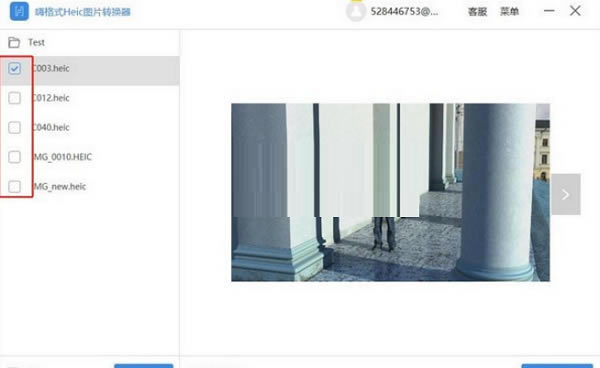
软件大小:17M
软件授权:共享软件
软件语言:简体中文
阅读次数:
软件等级:
软件类型:国产软件
更新时间:2024-11-25
应用平台:xp/win7/win10/win11
|
嗨格式Heic图片转换器安全下载是一款专为苹果用户打造的heic图片转换神器。嗨格式苹果Heic图片转换器2020新版功能强大操作简便,支持批量将heic图片转换为JPG格式,快速高效。全程由用户自行下载操作,安全私密不用担心照片隐私会被泄露。有需要的小伙伴快来下载嗨格式Heic图片转换器吧。
嗨格式Heic图片转换器功能特色:1、可以将苹果heic格式转换为JPG格式后打开查看。 2、支持批量将苹果heic格式转换为JPG格式。 3、转换过程快速高效,不会对图片进行压缩。 4、本地操作安全转换,私密性更强无需担忧。 嗨格式Heic图片转换器常见问题:1、HEIC格式是什么?HEIC格式是苹果iOS 11系统新推出的一种图片格式,采用新的HEIF图片 处理技术,可以在保证照片质量的前提下,占用系统更少的储存空间。 2、如何转换HEIC格式为JPG?许多Windows用户在电脑上无法查看/打开HEIC格式图片,使用嗨格式Heic图片转换器官方版,可批量将heic/heif格式转换为jpg等格式后方便打开查看。快速高效且HeicTools在转换过程中不会对图片进行压缩。 嗨格式Heic图片转换器使用方法:嗨格式Heic图片转换器如何转换HEIC格式为JPG?一、导入图片 点击【请选择图片】按钮,导入需要转换格式的Heic图片文件。
二、转换界面 1.选择转换图片 1.1图片选择 点击图片文件名前的方框,勾选需要转换的Heic图片。 1.2图片全选 点击【全选】,可以选中该文件夹下所有图片 1.3重新选择图片 如果添加了错误的Heic图片,可以点击【重新选择图片】按钮,重新导入新的图片。 2.查看图片 点击图片两侧的箭头图标,切换查看其他Heic图片。 3.选择转换图片格式 点击【转换图片格式】按钮,在弹出窗口选择需要转换成的图片格式。
3.1将图片转换为JPG 3.2将图片转换为PNG 3.3将图片转换为BMP 4.输出文件存放位置 嗨格式Heic图片转换器会在原图片目录下,新建【导出】文件夹,图片转换完成会自动打开文件夹。
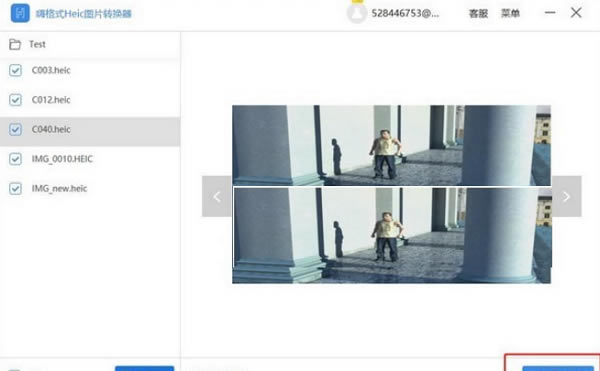 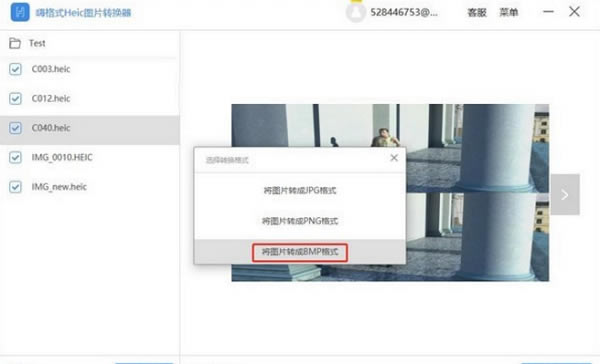 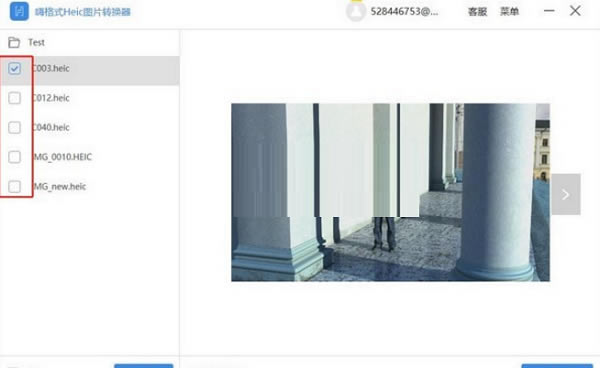 |
嗨格式数据恢复大师安全下载-嗨格式数据恢复大师2020新版2.5.1011.339
嗨格式数据恢复大师安全下载是一款绿色无毒认证的电脑数据恢复神器。嗨格式数据恢复大师(附vip账号共
卓师兄恢复大师安全下载-卓师兄恢复大师2020官方版2.9.6542
卓师兄恢复大师安全下载是一款专为安卓设备打造的数据和微信聊天记录恢复神器。卓师兄恢复大师(安卓微信
嗨格式数据恢复大师免费版软件下载,专业打造的数据文件快速扫描恢复软件工具,嗨格式数据恢复大师免费版
Geek Uninstaller软件免费下载-Geek Uninstaller一键卸载软件免费下载
Geek Uninstaller软件下载,为用户提供最专业的彻底卸载功能,能够将所有软件关联的文件